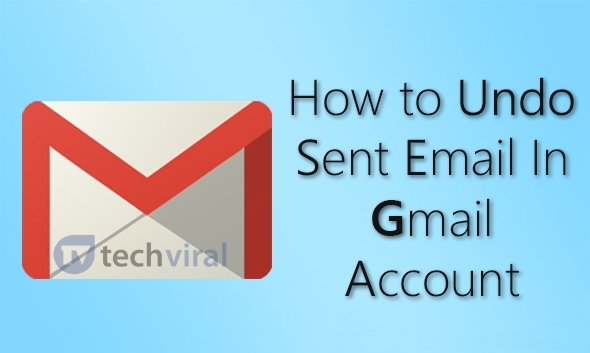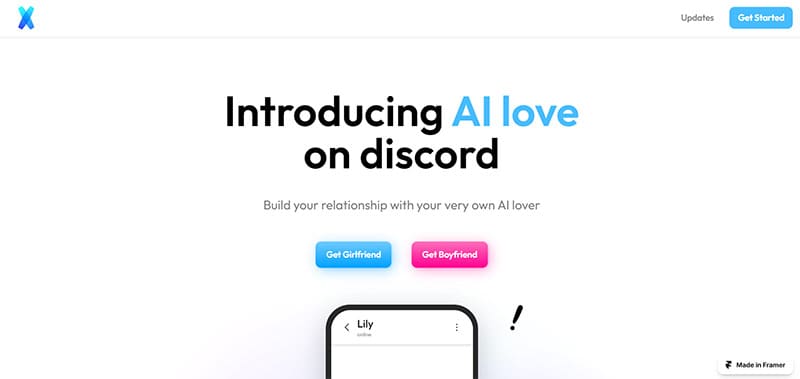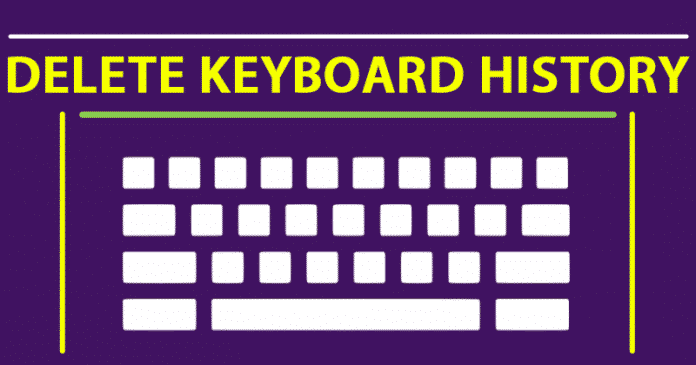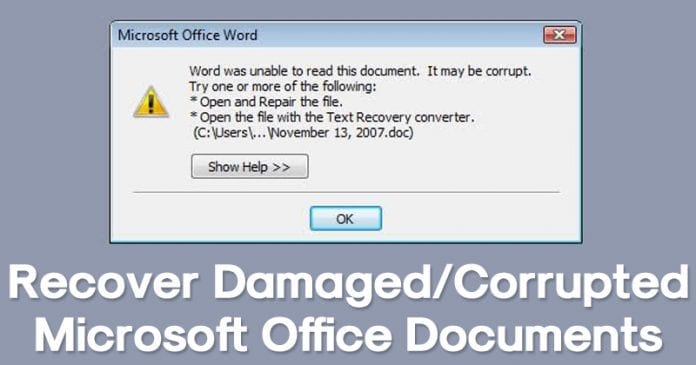
Nyní, když jsou soubory Wordu nebo dokumenty sdíleny mezi firemními kolegy, často řešíme poškozené/poškozené dokumenty Microsoft Office. Pojďme se tedy naučit, jak obnovit poškozené/poškozené dokumenty Microsoft Office pomocí některých nástrojů, které obnoví všechny poškozené soubory v operačním systému Windows. Pokračujte podle průvodce.
MS Word je jedním z nejoblíbenějších a dokonce nejpoužívanějších softwarů pro tvorbu textových dokumentů nebo projektových listů atd. Pro tuto schopnost pouze tento software používají i někteří obchodní geekové. Nyní, když jsou soubory Wordu nebo dokumenty sdíleny mezi firemními kolegy, často řešíme poškozené/poškozené dokumenty Microsoft Office. Co když se někdo setkal se souborem Wordu, který je z nějakého důvodu poškozen a není k němu přístup? Nalezení nástrojů pro obnovu pro totéž by nebyl vůbec žádný problém, ale hlavním problémem je, že většina těchto dostupných nástrojů nedodržuje svou práci, a proto nevidíte žádné výsledky. Pokud je to tak, co jiného byste mohli dělat! Nebojte se, přečtěte si tento článek, protože jsme uvedli způsob, kterým lze poškozené, stejně jako poškozené dokumenty MS Word, rychle a úspěšně obnovit.
Jak obnovit poškozené/poškozené dokumenty Microsoft Office
Metoda je docela přímočará a snadná a stačí se řídit některými z jednoduchých kroků, o kterých jsme diskutovali níže.
#1 Stínová kopie svazku
V edicích Windows 7 Ultimate, Business a Enterprise je vestavěná funkce známá jako centrum stínové kopie. V zásadě tato funkce ukládá starší verzi souboru, kterou lze použít při obnově.
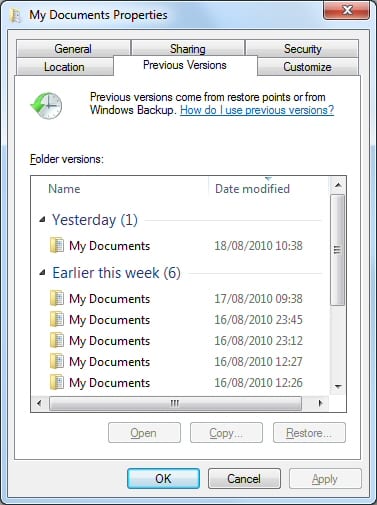
Musíte tedy spustit Průzkumníka, kliknout pravým tlačítkem na složku, která obsahuje dokument, a poté vybrat Vlastnosti. Nyní na kartě Vlastnosti uvidíte předchozí verzi souboru. Stačí dvakrát kliknout na datum a budete moci zobrazit starší verzi souboru Microsoft Office.
Stále však můžete přijít o spoustu práce, protože veškerá práce vykonaná po vytvoření bodu obnovení není uložena.
#2 Obnovení pomocí souborů .Tmp
Jak všichni víme, v závislosti na nastavení kanceláře a historii těchto dokumentů můžete mít v počítači uložené automatické obnovení nebo jiné dočasné kopie souboru. V dokumentu Microsoft word můžete vyhledat soubory *.WBK nebo *.ASD správné velikosti a data, abyste našli dočasné kopie.
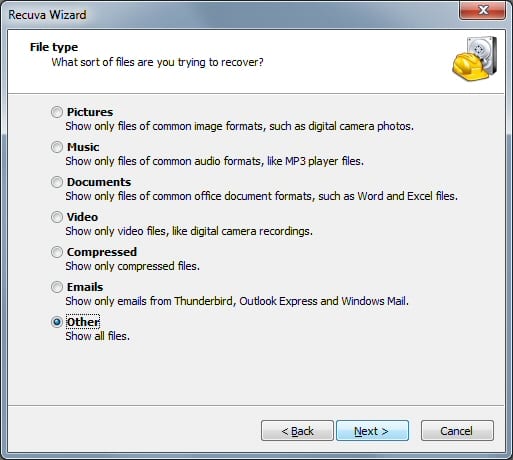
Recuva můžete použít k prohledání složky, kde máte uloženy word dokumenty. Po dokončení vyhledávání klepněte na podívat se na soubory .TMP a obnovte je. Po obnovení souborů .tmp uživatelé stačí přejmenovat soubor TMP tak, aby odpovídal skutečnému formátu dokumentu. Toto je další bezplatná metoda, jak obnovit poškozené dokumenty sady Microsoft Office.
#3 Phoenix Word Repair
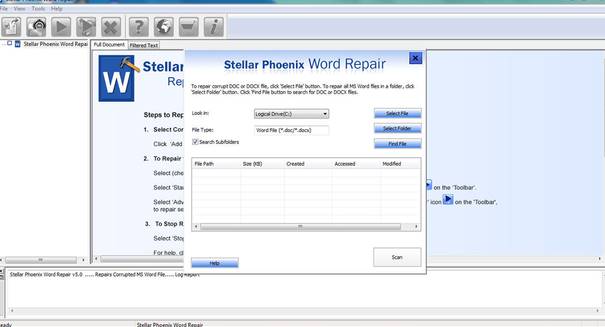
Jak už z názvu tohoto nástroje vyplývá, možná jste si uvědomili, že tento je vytvořen za účelem obnovení nebo opravy souborů MS Word s příponami .doc a .docx. Tento nástroj funguje konstruktivně bez poškození dat vašeho případu.
Kroky k obnovení souborů MS Word:
1. Otevřete Phoenix Word Repair a poté z možností vyberte soubor, který chcete opravit.
2. Po výběru souboru stačí spustit proces obnovy a po kompletní obnově souboru kliknout na ikonu Uložit a uložit jej někam do počítače.
#4 Oprava Phoenix Excel
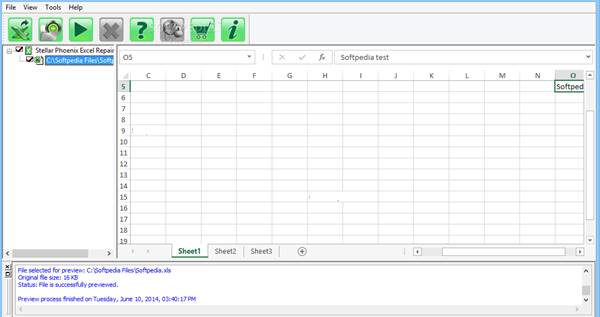
Stejně jako soubory MS Word je nástroj Phoenix k dispozici také pro obnovu poškozeného nebo poškozeného souboru Microsoft Excel a název tohoto nástroje je Phoenix Excel Repair. Nyní tento nástroj také funguje podobně k obnovení poškozených nebo poškozených dokumentů nebo souborů aplikace Excel, aby k nim bylo možné znovu přistupovat bez jakýchkoli chyb.
Poznámka: Tento nástroj má také některé úžasné funkce, které uživatelům příliš usnadňují obnovení více nebo dávkových souborů najednou. Zobrazí se vám také náhled obnovovaných souborů, abyste získali přesné výsledky, aniž byste ztráceli čas.
Krok 1. Nejprve přidejte soubory Excel na Stellar Phoenix Excel Repair. Chcete-li to provést, klikněte na tlačítko „Přidat soubor“ a importujte poškozené soubory.
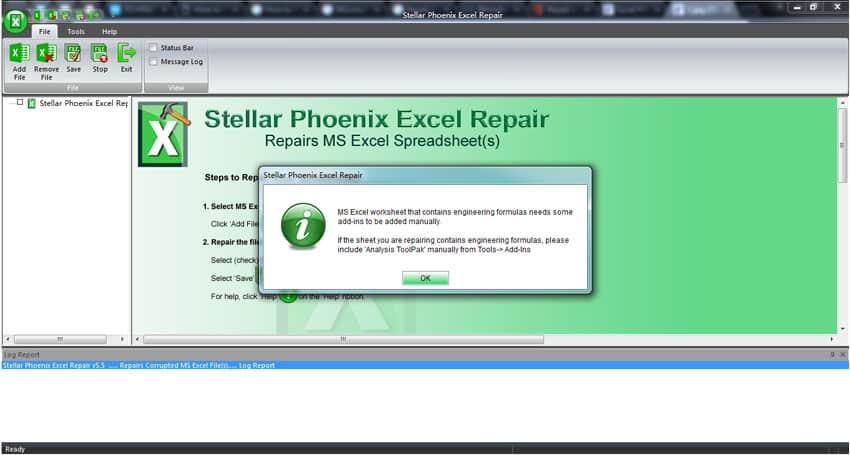
Krok 2. Můžete také přinutit sadu nástrojů Stellar Phoenix Excel Repair k vyhledání poškozených souborů aplikace Excel.
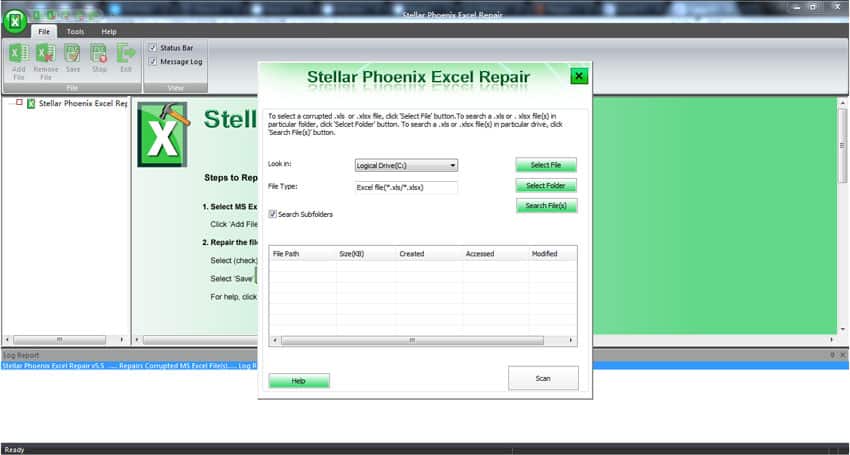
Krok 3. Po dokončení Stellar Phoenix Excel Repair vypíše všechny poškozené soubory. Nyní vyberte soubor, který chcete opravit, a kliknutím na tlačítko „Skenovat“ spusťte proces opravy.
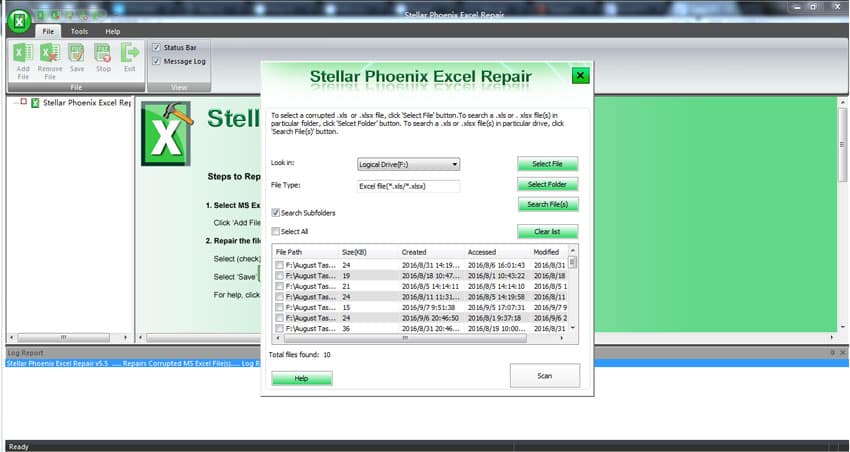
Krok 4. Po opravě musíte klepnout na „Náhledový soubor“ a poté kliknout na tlačítko „Uložit“ a vybrat umístění.
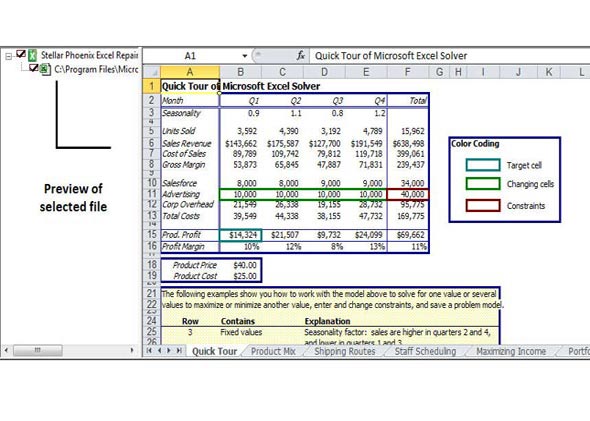
To je vše, máte hotovo! Takto můžete použít Stellar Phoenix Excel Repair k opravě poškozených souborů Excel.
#5 Oprava hvězdné Phoenix Powerpoint
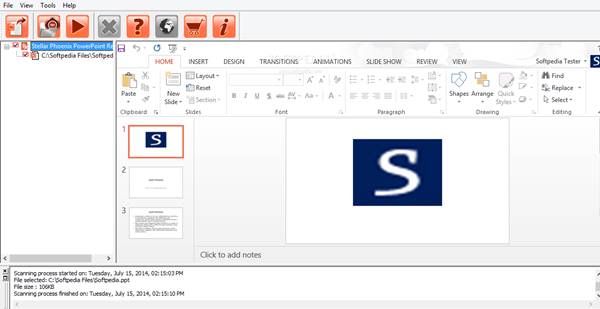
Microsoft Powerpoint je nejpoužívanější software pro vytváření jednoduchých prezentačních projektů, ať už ve škole nebo v kanceláři atd. Může být těžké čelit poškozené chybě u powerpointových projektů den před vaší show! Co byste mohli udělat, je použít Steller Phoenix Powerpoint Repair Tool a s největší pravděpodobností byste obnovili přístup k poškozeným nebo poškozeným souborům powerpoint nebo projektům. Jedná se skutečně o velmi pokročilý a výkonný nástroj pro obnovu powerpointových souborů a prezentací atd., takže do toho musíte jít.
#6 Oprava Phoenix Outlook PST
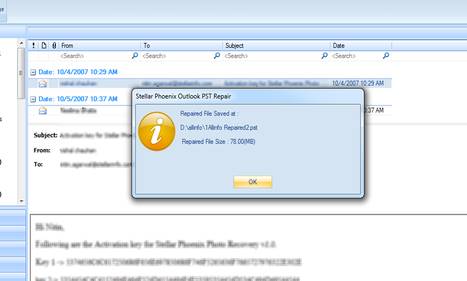
Máte poškozený nebo poškozený soubor PST aplikace Outlook? Nebojte se jako v případě Wordu, Excelu a powerpointu, existuje způsob, jak je opravit nebo obnovit. Stačí jít na Phoenix Outlook Pst Repair Tool a znovu získáte přístup ke všem kontaktům, úkolům, poznámkám atd. uvnitř vašeho poškozeného nebo poškozeného souboru Outlook PST. Všechna svá data v souboru můžete obnovit do nového souboru, ke kterému byste pak mohli bez problémů přistupovat pravidelně.
To byla metoda, pomocí které mohly být soubory MS Word snadno obnoveny, i když jsou tyto soubory poškozené nebo poškozené. Nebudete se muset jen starat o data, zda budou nebo nebudou obnovena, protože metoda, kterou jsme napsali, je téměř dokonalá pro úspěšné získání přístupu k vašim záznamům. Jděte a využijte metodu pro svá data.